Slik planlegger du Wi-Fi-tilkoblet Roomba for daglig rengjøring Jobs

Roombas kan gjøre det lettere å støvsuge ditt hjem, men de kan være høye og komme i veien. Heldigvis kan du planlegge at de løper når du er ute av huset eller når du sover. Slik oppretter du en tidsplan for Wi-Fi-koblet Roomba.
For å konfigurere en tidsplan på Roomba, åpne iRobot HOME-appen på telefonen din og trykk på tidsplanen i midten av appen langs bunnen. .
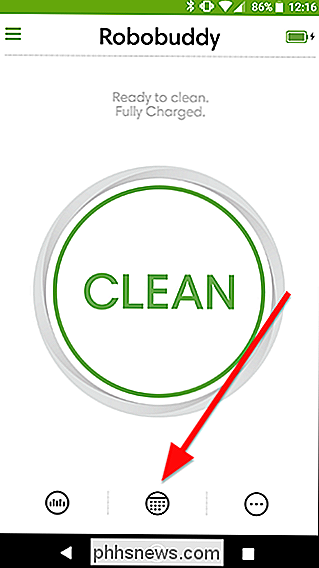
På denne skjermen vil du se en veksle for hver ukedag. Du kan planlegge Roomba for å løpe opp en gang om dagen. Trykk på tiden ved siden av hver dag for å angi tiden du vil at Roomba skal løpe. Hvis det er noen dager du ikke vil at Roomba skal løpe i det hele tatt, trykk på vekselen ved siden av den dagen for å slå den av.
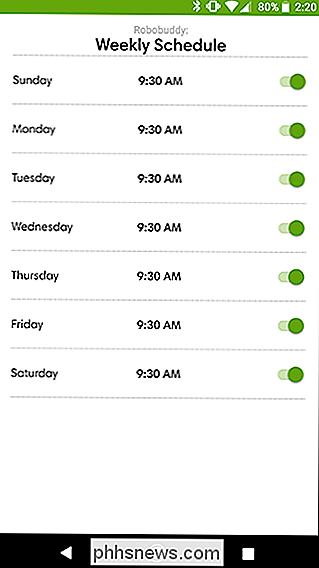
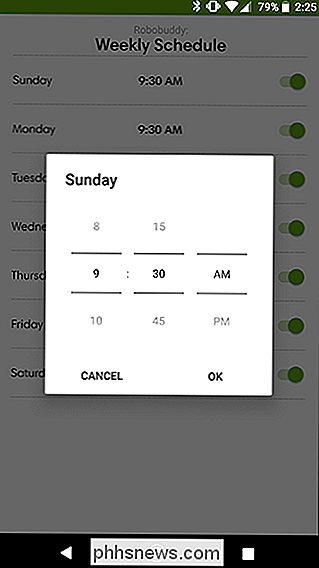
Roomba vil nå løpe på den planlagte tiden. Men hvis du lar Roomba frakobles og lades opp i lengre tid, kan tidsplanen din gå ut av synkronisering og kjøre på feil tidspunkt, så vær sikker på at du alltid holder Roomba ladet når den ikke er i bruk.

Slik benchmarker du din Windows-PC: 5 gratis benchmarking-verktøy
Om du overklokker datamaskinen din, sammenligner forskjellige systemer, eller bare bragger om maskinvaren, kvantifiserer en referanse datamaskinens ytelse. Windows har et stort økosystem med nyttige benchmarking-applikasjoner, og mange av dem er gratis. Før du gjør noen referanser, sørg for at ingenting annet kjører på datamaskinen.

Slik deaktiverer du varslingslyder i Windows 10
Varsler i Windows har utviklet seg over tid, og Windows 10 utvidet utvidet hele varslingssystemet. Meldinger slettes nå nederst til høyre på skjermen, og hver ledsages av en klokke, som kan være irriterende når filer legges til Dropbox eller du kobler til en ny enhet. RELATED: Hvordan bruke og Konfigurer det nye varslingssenteret i Windows 10 Nå som varsler er katalogisert i Handlingssenteret, kan du se varsler du kanskje har gått glipp av.



